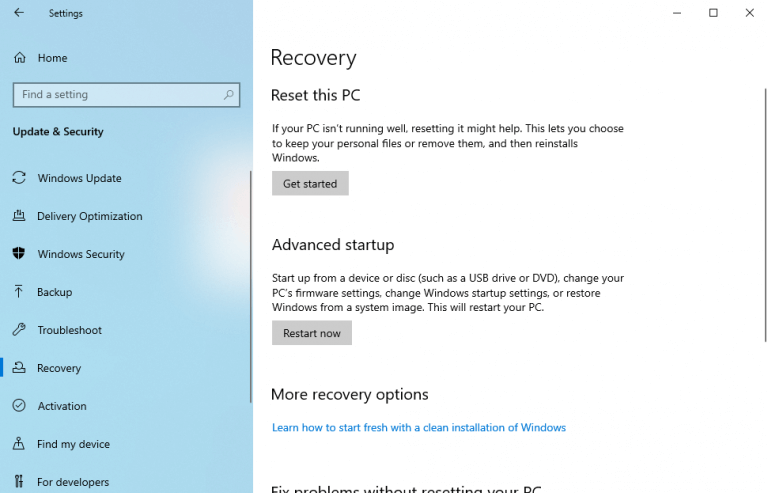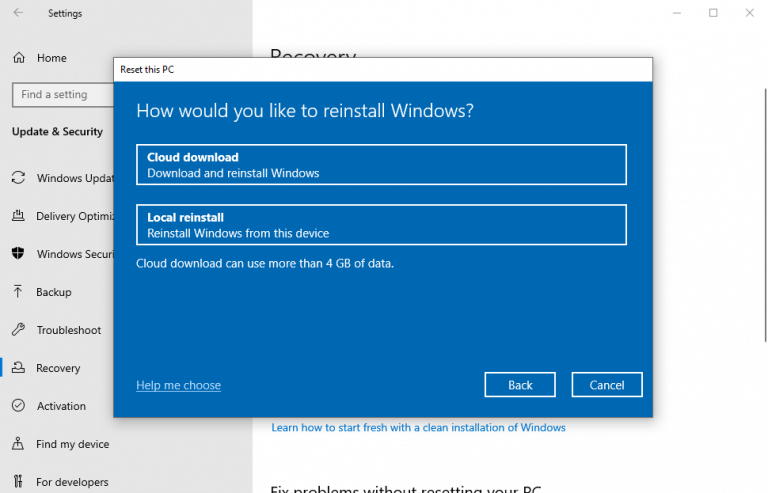Joten Windows toimii taas. Olet kokeillut kaikkia tavallisia korjauksia, kuten uudelleenkäynnistystä, järjestelmän palautusta ja haittaohjelmien tarkistusta, mutta mikään näistä ratkaisuista ei näytä toimivan tällä kertaa. Onneksi sinulla on kuitenkin viimeinen ässä työkalupakkissasi, joka voi auttaa sinua ratkaisemaan nämä ongelmat lopullisesti.
Tehdasasetusten palautus, tai kuten haluan kutsua sitä, useimpien Windows-virheiden ”kaikki pulvisoija”. Aloitetaan eri tavoilla, joilla voit palauttaa Windows 10:n tehdasasetukset.
Palauta tietokoneesi tehdasasetukset Windowsin asetuksista
Yleisin ja suosituin tapa palauttaa Window 10 tehdasasetukset on asetukset vaihtoehto tietokoneellesi, kuten suosittelee Microsoft itse. Aloita painamalla Windows-avain ja minä navigoidaksesi Windowsin asetuksetja seuraa alla olevia ohjeita sieltä:
- Valitse Päivitys ja suojaus > Palautus.
- Valitse nyt Nollaa tämä tietokone aloittaaksesi nollaustoimenpiteen.
- Klikkaa Aloittaa alla Nollaa tämä tietokone vaihtoehto.
- Seuraavaksi valitse Pidä tiedostoni tai Poista kaikki. Jos haluat säilyttää tiedostosi ennallaan ja asentaa vain käyttöjärjestelmän, napsauta Pidä tiedostoni. Suosittelen kuitenkin, että lähdet mukaan Poista kaikki vaihtoehto, sillä se antaa sinulle uuden alun.
- Valitse, haluatko asentaa Windowsin pilvestä vai paikallisen uudelleenasennuksen kautta vanhoista Windows-tiedostoistasi.
- Klikkaa Seuraava viimeisestä valintaikkunasta aloittaaksesi nollausprosessin.
Windows nollataan muutamassa minuutissa, ja sen tilalle asennetaan uusi Windows-kopio.
Tehdasasetusten palautus käynnistysvalikosta
Toisinaan et ehkä pysty käynnistämään tietokonettasi ollenkaan, etkä pääse edes aloitusnäyttöön seurauksena. Jos olet jumissa juuri nyt, voit silti palauttaa tietokoneen tehdasasetukset käynnistysvalikosta. Voit tehdä sen painamalla F11 käynnistyksen yhteydessä, joka avaa Palautusympäristö.
Jos tämä ei toimi sinulle, paina virtapainiketta pitkään vähintään kymmenen sekunnin ajan, kun se käynnistyy. Tämä johtaa tietokoneesi uudelleenkäynnistykseen. Tee tämä kolme kertaa peräkkäin, ja Windowsin palautusympäristö käynnistetään.
Valitse sieltä Vianmääritys > Palauta tämä tietokone asetusvalikoista. Se on melko samanlainen menettely edessä, kuten yllä olevassa ensimmäisessä menetelmässä.
Tehdasasetusten palauttaminen Windows 10:ssä
Ja kaikki koskee Windowsin tehdasasetusten palauttamista, ihmiset. Tehdasasetusten palautus on näppärä työkalu, joka voi pelastaa Windowsin jatkuvilta virheiltä. Ennen kuin aloitat, on kuitenkin tärkeää, että luot varmuuskopiot tiedostoistasi etukäteen, jotta voit palauttaa asetukset myöhemmin, vaikka jokin menisi oudolle nollausprosessin aikana.
FAQ
Kuinka palautan Asus-kannettavani tehdasasetuksiin?
Jos käytät Windows 10:tä, napsauta ”Käynnistä”-painiketta ja etsi Ohjauspaneeli hakupalkin kautta samalla tavalla kuin aloitimme tämän ASUS:n tehdasasetusten palautusoppaan. Ohjauspaneelin oikeassa yläkulmassa näkyy ”Näytä” -vaihtoehto. Auttaaksesi navigoimaan asioissa, napsauta sitä ja valitse ”Suuret kuvakkeet”.
Kuinka asennan Windows 10:n uudelleen Asus-kannettavalleni?
Tilit, tiedostot, asetukset, ASUS-muokkaukset ja Windows Store -sovellukset poistetaan. Se myös asentaa uudelleen tähän tietokoneeseen tulleen Windows-version. Napsauta ”Käynnistä”-painiketta. Napsauta ”Asetukset”. Napsauta ”Päivitys ja suojaus”. Napsauta ”Palautus” ja valitse ”Palauta tämä tietokone”.
Kuinka korjata Asus Laptop -ongelma, joka ei käynnisty uudelleen?
Vaihe 1: Käynnistä ASUS-kannettavasi. Napsauta virtapainiketta oikeassa alakulmassa, kun kirjautumisnäyttö tulee näkyviin. Paina Shift-näppäintä, kun valitset ”Käynnistä uudelleen”. Vaihe 2: ”Valitse vaihtoehto” -näyttö tulee näkyviin. Napsauta Vianmääritys> Palauta tämä tietokone> Poista kaikki. Vaihe 3: Tietokoneesi käynnistyy uudelleen.
Kuinka palauttaa tehdasasetukset Windows 8:ssa?
Napsauta ”Päivitys ja suojaus”. Napsauta ”Palautus” ja valitse ”Palauta tämä tietokone”. Napsauta ”Aloita”. Napsauta ”Palauta tehdasasetukset”.* Järjestelmät, jotka on päivitetty vain esiasennetusta Windows 8.1:stä tietokoneeseen, jossa on ASUS-palautusosio, näet vaihtoehdon ”Palauta tehdasasetukset”.
Pitääkö minun palauttaa tietokoneeni tehdasasetukset, kun myyn sen?
On hyvä käytäntö palauttaa tietokoneesi tehdasasetukset, kun myyt sen tai hävität sen, olipa kyseessä Mac tai Windows PC. Ei ole väliä, käytätkö sitä päivittäin välttämättömiin töihin vai vain satunnaiseen kuvien katseluun.
Miksi sinun pitäisi palauttaa Windows 10 tehdasasetukset?
On myös hyödyllistä palauttaa Windows 10 tehdasasetukset ajoittain, jotta se pysyy optimaalisessa kunnossa. Loppujen lopuksi paljon dataa (tällä hetkellä käytössä ja jäljelle jääneitä fragmentteja) kertyy ajan myötä. Yksi parhaista tavoista pyyhkiä kiintolevy puhtaaksi on nollata Windows-tietokoneesi, ja jos käytät Windows 10:tä, se on suhteellisen helppo tehdä.
Kuinka palauttaa BIOS Windows 10 oletusasetuksiin?
3 vaiheet BIOSin nollaamiseksi Windows 10:ssä 1 Vaihe 1. Avaa BIOS-valikko#N#Jos haluat palauttaa BIOSin oletusasetuksiin, sinun on avattava BIOS-valikko ja etsittävä Oletusasetukset… 2 Vaihe 2. Etsi Asetuksen oletusasetukset -vaihtoehto#N# ”Setup Defaults” -vaihtoehdon nimi ja sijainti voivat poiketa useista… 3 Vaihe 3. Nollaa BIOS Windows 10 Lisää …
Kuinka palauttaa HP:n kannettavan tietokoneen oletusasetukset?
Palauta HP:n kannettava tietokone Windowsin asetusten kautta. HP:n kannettavan tietokoneen nollaaminen asetusten avulla: Avaa Asetukset-sovellus painamalla Windows + I. Vieritä alaspäin ja valitse Päivitä ja suojaus. Valitse vasemmasta sivupalkista Palautusvaihtoehto. Etsi Palauta tämä PC -osio oikeanpuoleisen ruudun Palautus-kohdasta. Napsauta Aloita-painiketta kohdassa Palauta tämä tietokone.
Kuinka palautan HP-kannettavani tehdasasetukset Windows 10:llä?
Kuinka palautat HP-kannettavan tehdasasetukset Windows 10:llä? 1 1. Napsauta Käynnistä-valikkoa ja valitse ”Asetukset”-vaihtoehto. Tämä näyttää hammaspyörältä, ja sieltä pääset kaikkiin tärkeimpiin asetuksiin… 2 2. Kirjoita hakupalkkiin ”reset”. 3 3. Valitse sieltä ”Reset this PC” -vaihtoehto, kun tulokset ovat ilmestyneet. Tai…
Mitä tietokoneen nollaus tarkoittaa HP:n kannettavassa tietokoneessa?
Reset PC tarkoittaa tietojen ja kokoonpanon tyhjentämistä tietokoneeltasi. Tämä on erittäin hyödyllinen ongelmien korjaamisessa, kun tietokoneesi ei toimi hyvin. Jos haluat nollata HP:n kannettavan tietokoneen erilaisten järjestelmäongelmien ratkaisemiseksi, mutta et tiedä miten, sinun tulee noudattaa seuraavassa sisällössä annettua opasta.
Voinko nollata Windows 11 -tietokoneeni menettämättä tietoja?
Näin voit nollata Windows 11 -tietokoneesi menettämättä tietojasi. Kaikki tiedostosi, kansiosi, valokuvasi, musiikkisi jne. pysyvät ennallaan kiintolevylläsi tai SSD-levylläsi. On useita syitä, miksi saatat haluta nollata tietokoneesi. Jos kohtaat säännöllisiä kaatumisia, viiveitä tai suorituskykyongelmia, tietokoneen nollaaminen on hyvä vaihtoehto.
Kuinka helposti palauttaa Windows 11 oletusasetuksiin?
Kytke se päälle, kun olet valmis nollaamaan tietokoneesi ja noudata näitä ohjeita. Vaihe 1: Avaa Käynnistä-valikko Windows 11:ssä ja siirry Asetukset-sovellukseen. Voit myös etsiä Asetukset hakupalkin avulla. Vaihe 2: Varmista, että System-välilehti on valittuna vasemmasta ruudusta. Vaihe 3: Vieritä alas alas ja etsi vaihtoehto nimeltä Palautus.
Kuinka nollaan Windows 10 -tietokoneeni?
Jos voit käynnistää tietokoneesi, voit käynnistää nollauksen Asetukset-sovelluksesta. Katso seuraavat vaiheet: Siirry lopuksi kohtaan Järjestelmä> Palautusasetukset. Napsauta Palautusasetukset-kohdassa Palauta tietokone. Valitse, haluatko säilyttää tiedostosi vai poistaa ne. Tiedostojen poistaminen on hyödyllistä, jos aiot lahjoittaa tai myydä tietokoneesi.
Kuinka voin palauttaa tietokoneeni tehdasasetuksiin Windows 10?
Napsauta ”Asetukset” ja valitse ”Päivitys ja suojaus”. Napsauta ”Nollaa tämä tietokone” ja valitse ”Aloita”. Valitse jokin seuraavista nollausvaihtoehdoista. Windows 10:n avulla voit nollata tietokoneesi ja säilyttää kaikki henkilökohtaiset tiedostot, poistaa kaiken tai palauttaa alkuperäiset tehdasasetukset.